这张图片主要目的是想将它调色成淡淡的韩系风格效果,画面会比较偏白,有些淡淡的柔美,只要大家对PS的界面有点小了解,只要看一遍教程就能够学会哦!
【 tulaoshi.com - PS教程 】

一:打开原图,按ctrl+j复制背景图层。

二:选择菜单栏—图像—应用图像,设置参数如图。
(本文来源于图老师网站,更多请访问http://www.tulaoshi.com/psjiaocheng/)
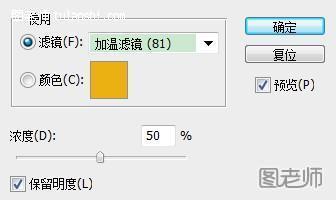

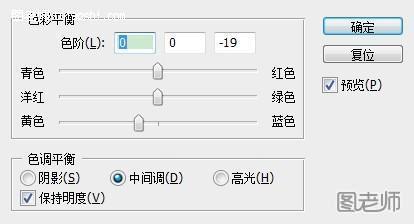
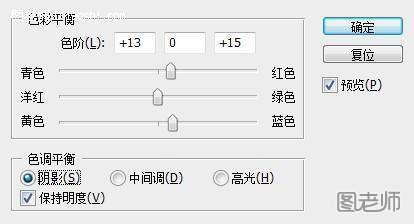
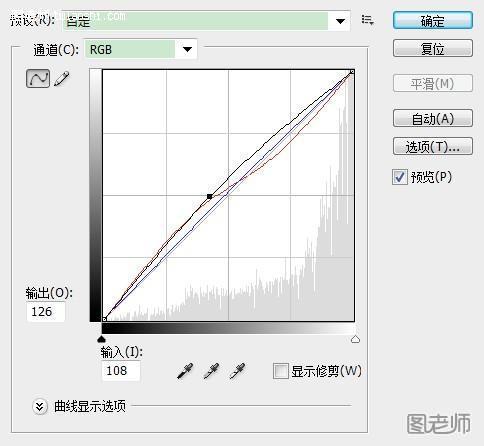
七:按ctrl+m调出曲线调整面板,调整RGB通道设置参数如图。
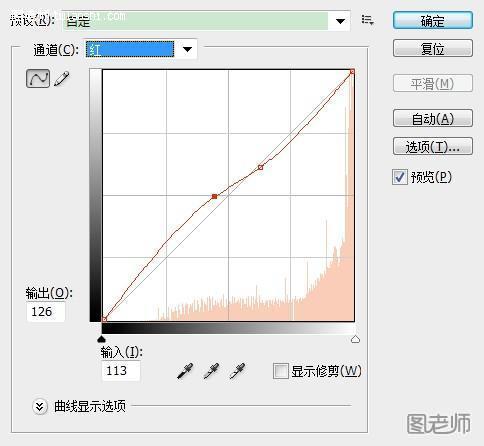
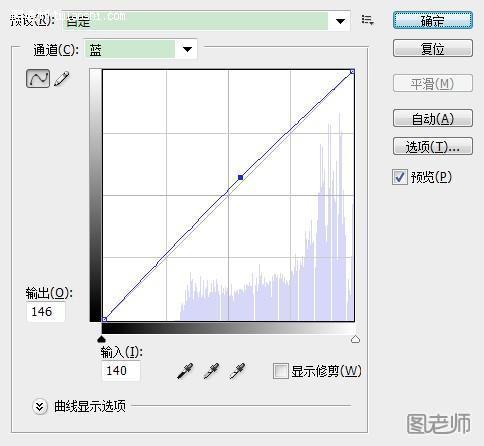
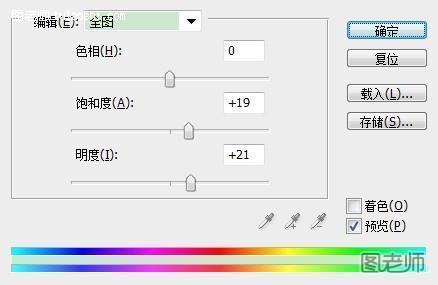
十:按ctrl+shift+alt+e盖印可见图层,然后按ctrl+u调出色相.饱和度面板,设置参数为0、+19、+21。

来源:http://www.tulaoshi.com/n/20120801/2422.html
看过《打造韩系清新视觉效果 PS照片教程》的人还看了以下文章 更多>>